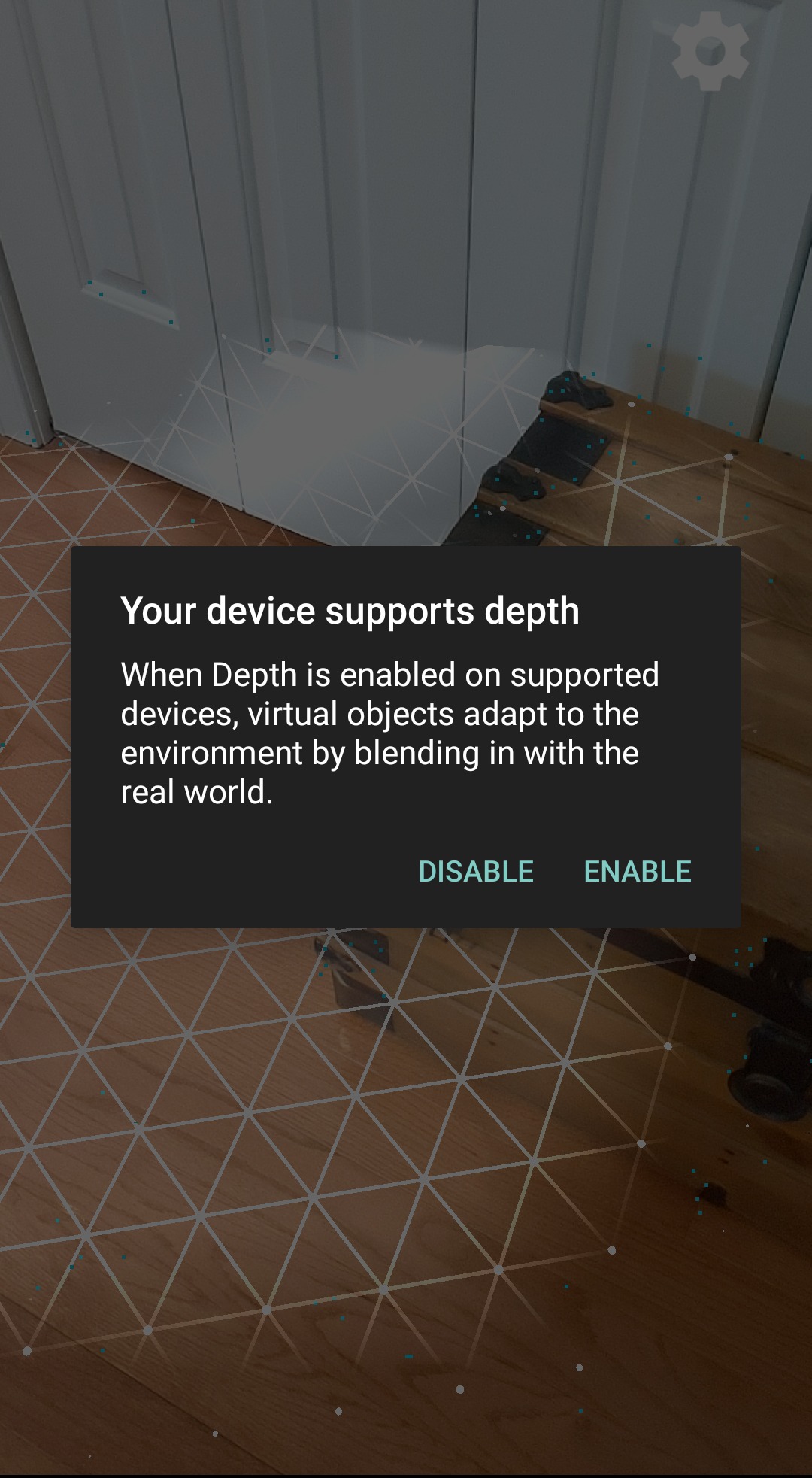- Menyiapkan lingkungan pengembangan Anda untuk Depth API
- Coba oklusi dan visualisasikan peta kedalaman di aplikasi contoh
Prasyarat
- Android Studio versi 3.1 atau yang lebih tinggi dengan Android SDK Platform versi 7.0 (API level 24) atau yang lebih tinggi
- Perangkat Android yang mendukung kedalaman. Lihat daftar perangkat yang didukung untuk mengetahui detailnya.
- Pemahaman dasar tentang pengembangan Android. Jika Anda pengguna baru ke Android, lihat Membuat aplikasi Android pertama Anda untuk pemula.
- Pemahaman dasar tentang Depth API. Jika Anda baru pertama kali menggunakan Depth, lihat ringkasan Depth API.
Membuka contoh project
Panduan memulai ini menggunakan OpenGL, sebuah antarmuka pemrograman untuk merender grafik vektor 2D dan 3D. Tinjau Aktifkan ARCore sebelum memulai dengan langkah-langkah berikut.
Dapatkan project contoh dengan meng-clone repositori menggunakan perintah berikut:
git clone https://github.com/google-ar/arcore-android-sdk.git
Di Android Studio, buka project contoh hello_ar_java, yang terletak di
Subdirektori samples dalam direktori arcore-android-sdk.
Menjalankan contoh
Aplikasi contoh Depth API memungkinkan Anda menempatkan figur Android virtual di lingkungan kerja, dan aktifkan/nonaktifkan oklusi untuk melihat perbedaannya. Ini juga memungkinkan Anda mengganti visualisasi peta kedalaman di ruang tertentu.
Pastikan perangkat Android Anda terhubung ke mesin pengembangan, lalu klik
Run  di Android Studio.
di Android Studio.
Perangkat Anda mungkin meminta Anda menginstal atau mengupdate Layanan Google Play untuk AR jika project tidak ada atau tidak berlaku. Ketuk CONTINUE untuk menginstalnya dari Google Play Store.
Aktifkan kedalaman
Saat pertama kali menjalankan aplikasi dan menempatkan gambar Android, dialog akan muncul untuk mengaktifkan kedalaman. Fungsi ini hanya muncul saat pertama kali aplikasi berjalan, untuk Android pertama yang ditempatkan. Ketuk Enable untuk menambahkan oklusi.
Mengaktifkan/menonaktifkan oklusi dan visualisasi peta kedalaman
Ketuk ikon roda gigi untuk mengaktifkan/menonaktifkan oklusi dan visualisasi peta kedalaman. Pilih Enable depth untuk mengaktifkan oklusi. Pilih Show depth map untuk menampilkan visualisasi peta kedalaman di layar perangkat.
Misalnya, gambar berikut menampilkan sosok Android virtual di ruang nyata berisi bagasi di samping pintu. Pada gambar pertama, Android virtual tumpang tindih secara tidak realistis dengan tepi batang. Pada gambar kedua, Android terhalang dengan benar, tampak jauh lebih realistis lingkungan sekitar.
Gambar berikut menampilkan gambar kamera lorong dengan sepeda di dinding, dan visualisasi peta kedalaman yang dibuat untuk kamera tersebut gambar.
Langkah berikutnya
Mulai gunakan Depth API di aplikasi Anda sendiri. Untuk mempelajari lebih lanjut, lihat: